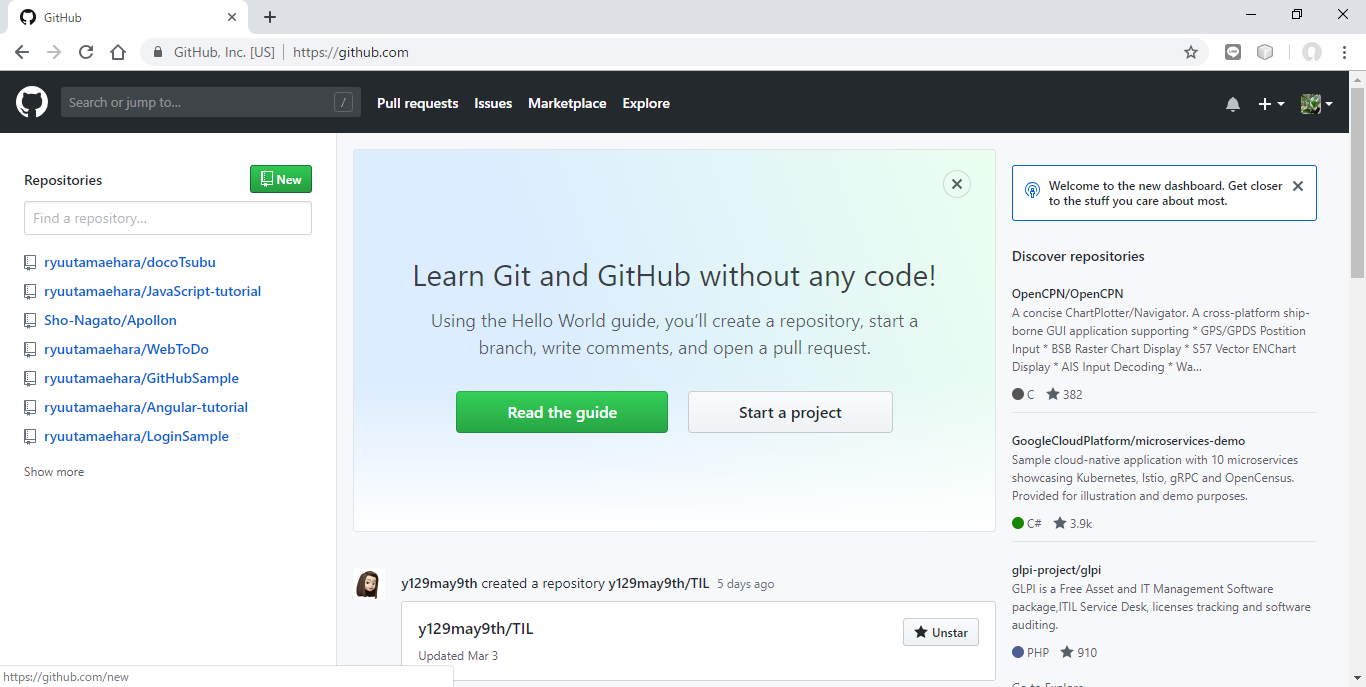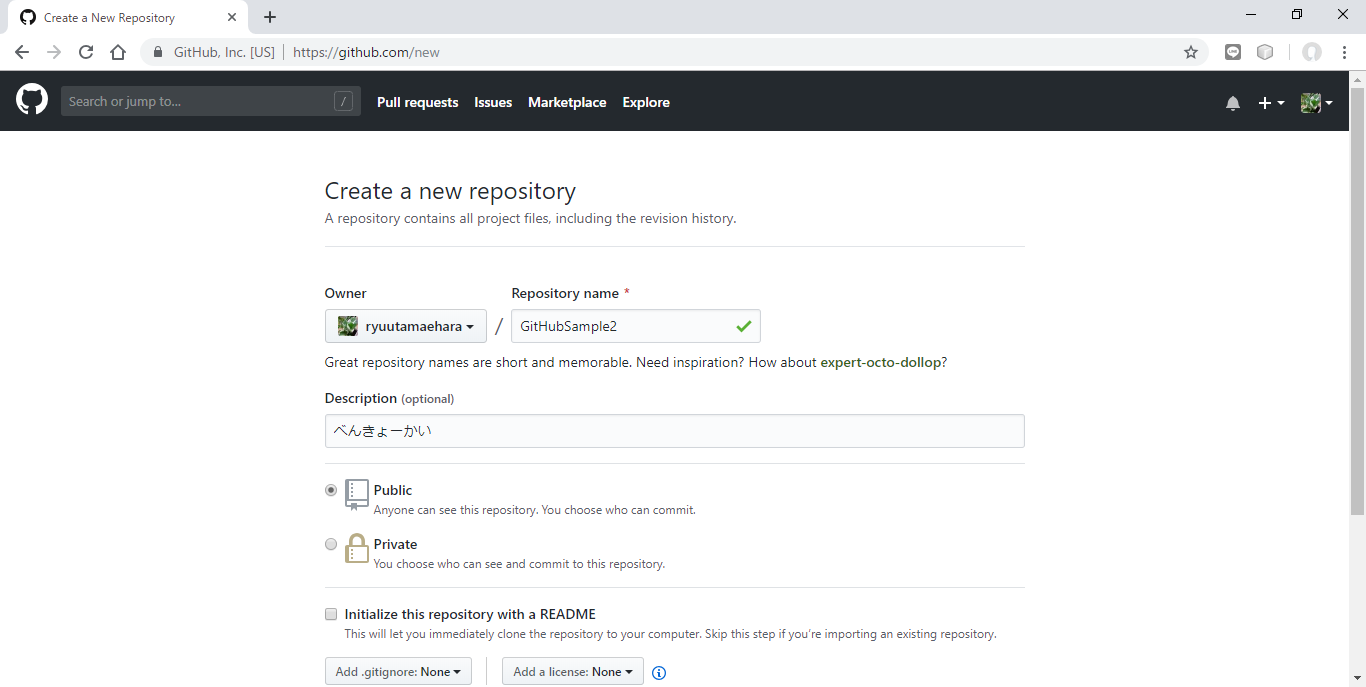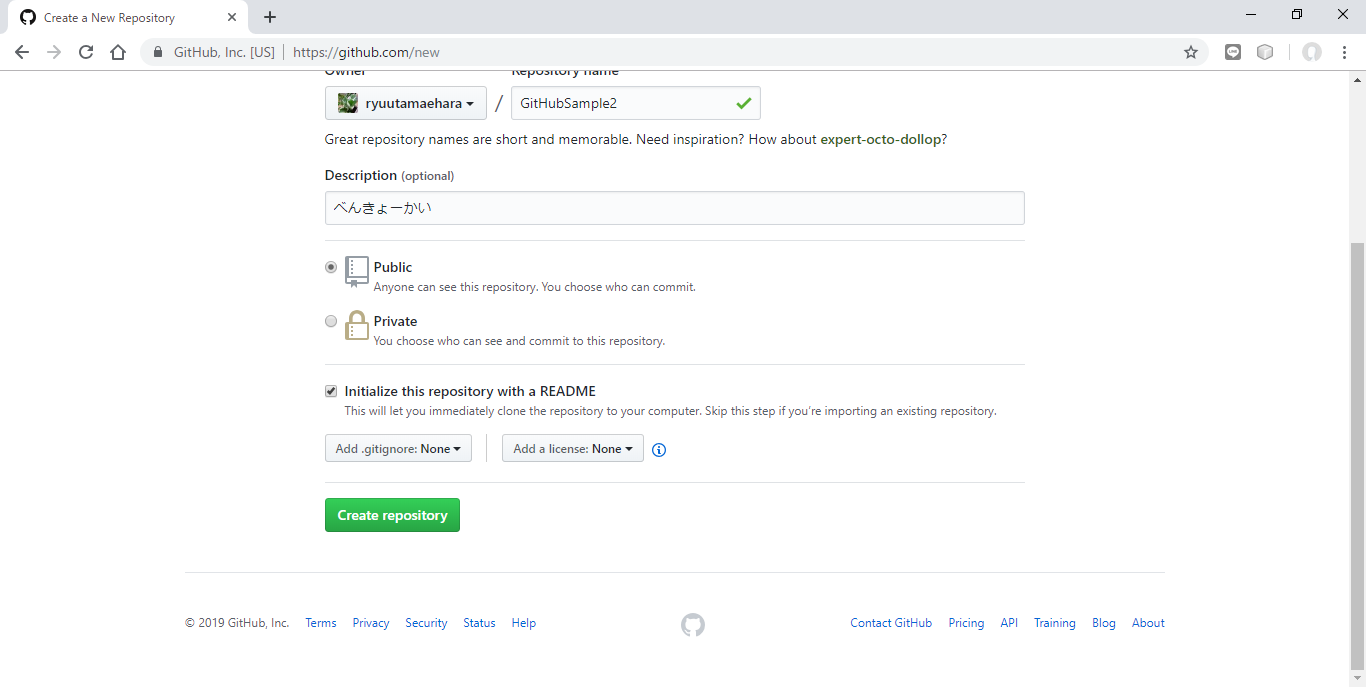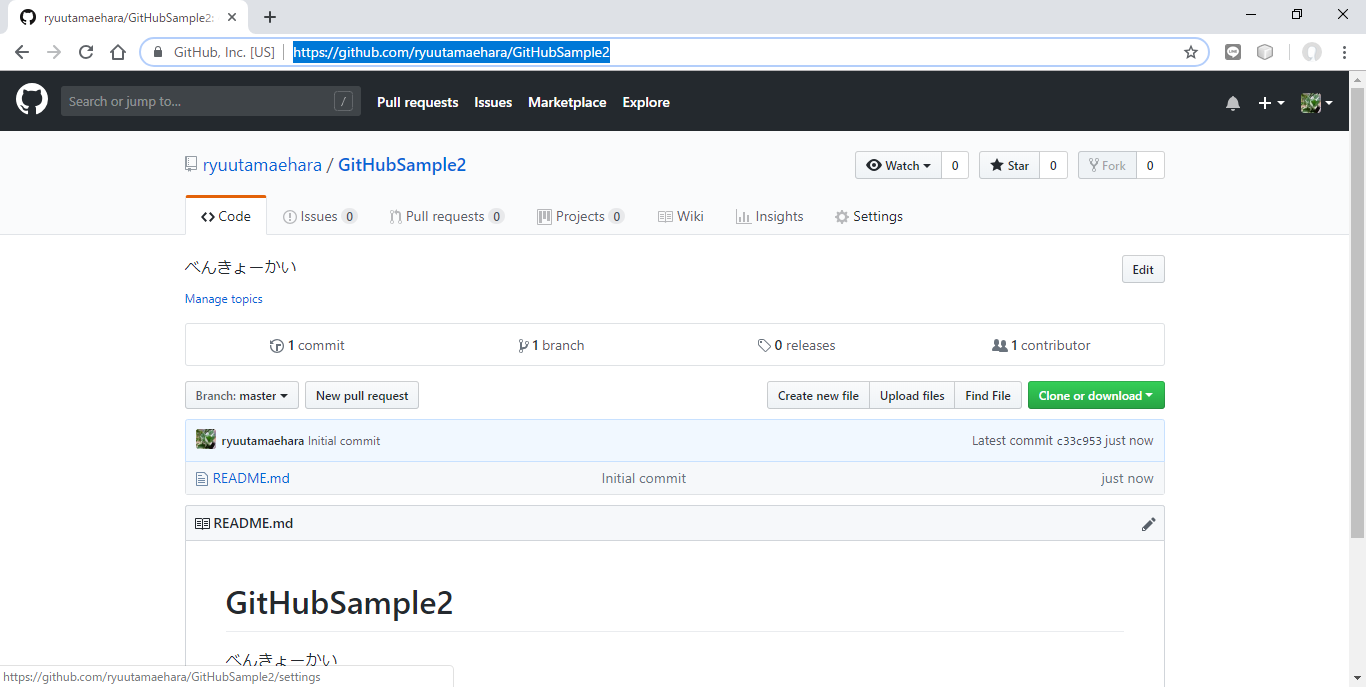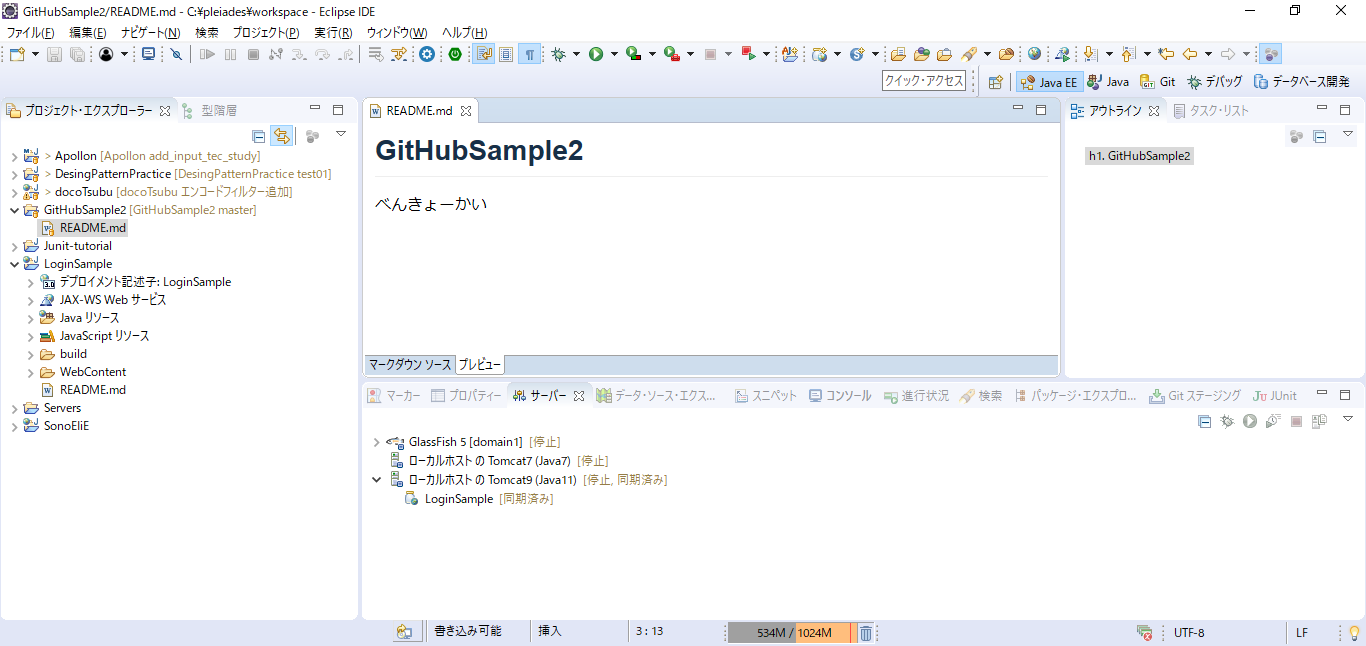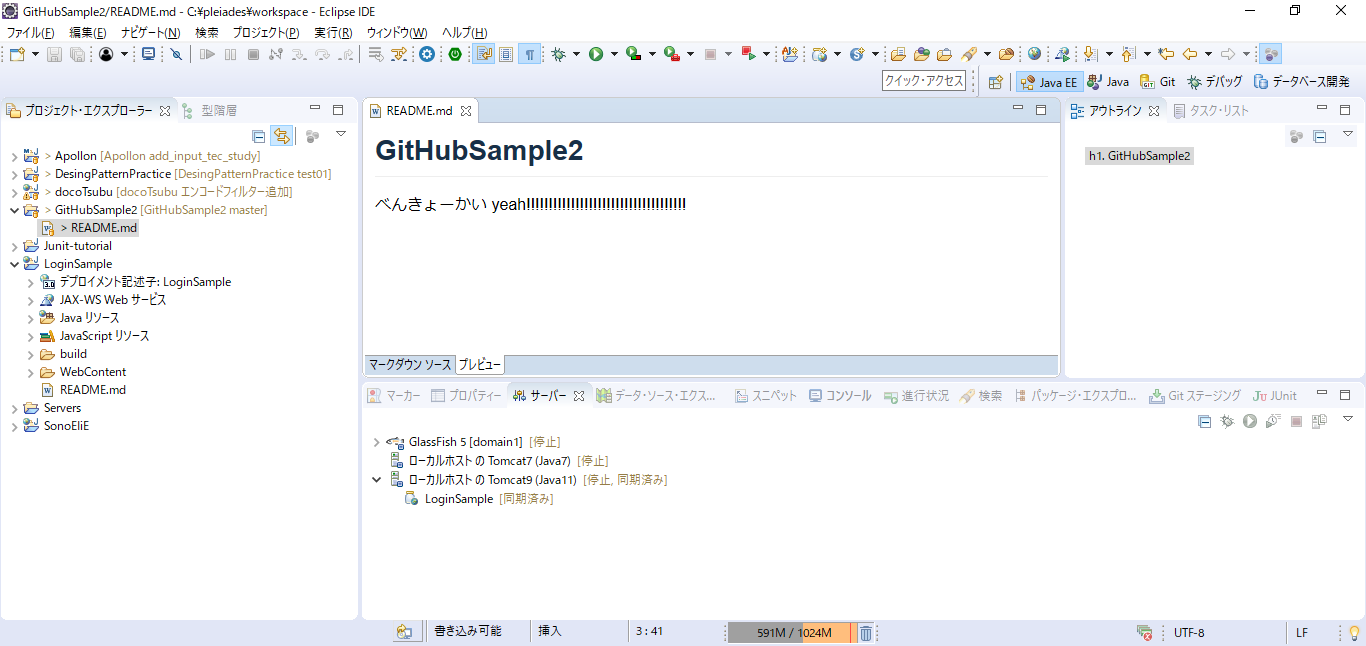勉強会用に作成しました。
知ってる人は読み飛ばしてください。
この記事を試すと次のことが出来るようになります。。
・GitHubにリモートリポジトリを作成出来るようになる。
・GitHubに作成したリモートリポジトリをローカルリポジトリにクローン出来るようになる。
・ローカルリポジトリに作成したファイルを編集して、ステージングしてコミットできるようになる。
・ローカルリポジトリのコミットをリモートリポジトリにPushすることが出来るようになる。
そもそもリポジトリとは?
リポジトリとは、ファイルやディレクトリの状態を記録する場所のことです。
保存状態は変更履歴として格納されています。
では、リモートリポジトリとは?
専用のサーバに配置して複数人で共有するためのリポジトリです。
GitHubで作成するリポジトリはこれにあたります。
じゃあ、ローカルリポジトリとは?
ユーザ一人ひとりが利用するために、自分の手元のマシン上に配置するリポジトリです。
Git操作に関するチュートリアル
一応操作については過去に私が自分用に記事を書いてます。
ただ、文章は適当なので、キーワードを拾って他の人の記事を検索した方がいいです。
GitHubにリモートリポジトリを作成出来るようになる。
-
GitHubの自分のページにアクセスする。
-
「Repository Name」に任意のリポジトリ名を入力する。今回は「GitHubSample2」とした。
-
「Description」に説明を入力する。(任意)
-
Initialize this repository with a READMEにチェックを入れる。手元にあるGitリポジトリをpushする場合はチェックしない。
-
「Create repository」をクリックする。
GitHubに作成したリモートリポジトリをローカルリポジトリにクローンして、プロジェクトとしてインポートする。
- Eclipseを立ち上げる。
- ウインドウ⇒パースペクティブ⇒パースペクティブを開く⇒その他をクリックする。
- Gitを選択⇒開くをクリックする。
- Ctrl+Vを押下し、リモートリポジトリがURIにセットされていることを確認する。(ユーザIDとパスワードが設定されていない場合はセットする。)
- 次へ⇒次へ⇒完了をクリックする。
- Gitリポジトリーに追加したリポジトリが追加されていることを確認する。
- 追加されたリポジトリの上で右クリック⇒プロジェクトのインポート⇒完了をクリックする。
ローカルリポジトリからインポートしたファイルを編集して、ステージングして、コミットする。
リポジトリからインポートしたファイルを編集します。
下側のGitステージングを表示する。すると、編集したファイルが「ステージされていない変更」に表示されるので、++ボタンをクリックする。

ステージされた変更に編集したファイルが移動したのを確認したら、コミットメッセージを入力して、コミットをクリックする。
・ローカルリポジトリのコミットをリモートリポジトリにPushする。
- Gitパースペクティブに移動し、対象のローカルリポジトリをクリック⇒アップストリームへプッシュをクリックする。
- 構成⇒保存およびプッシュをクリックする。
- GitHub上のリモートリポジトリで編集内容が反映されている事を確認する。
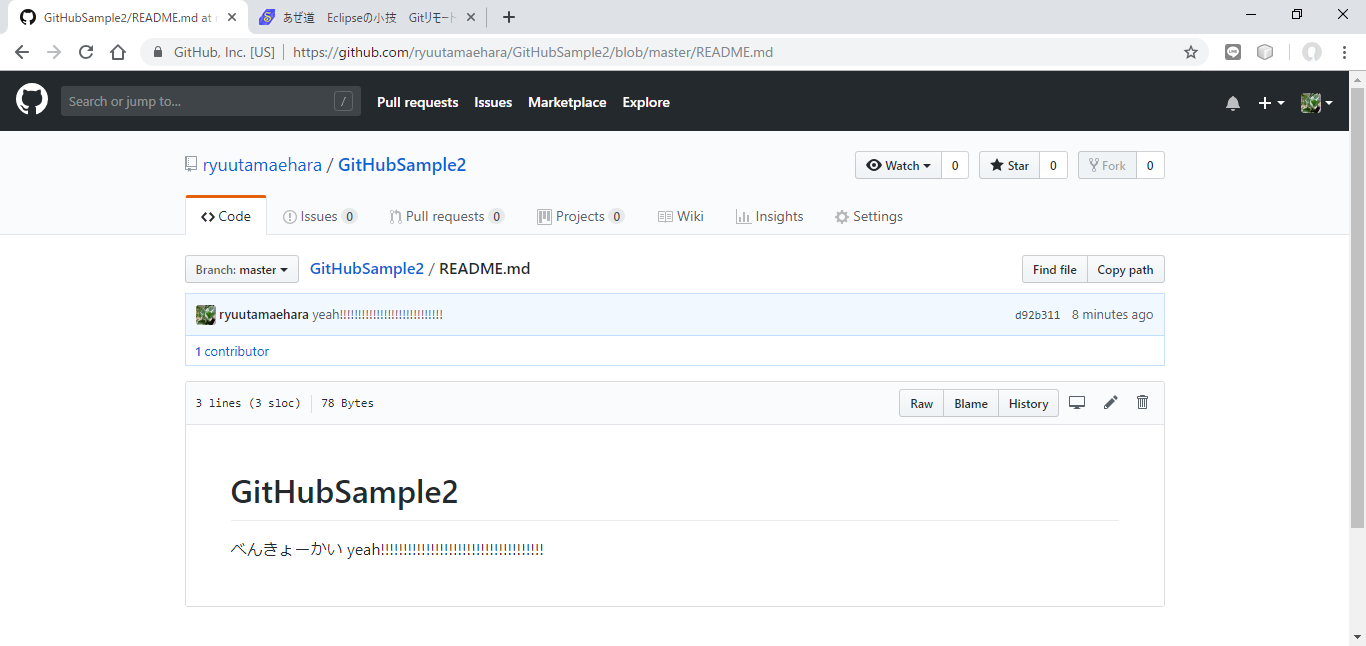
以上